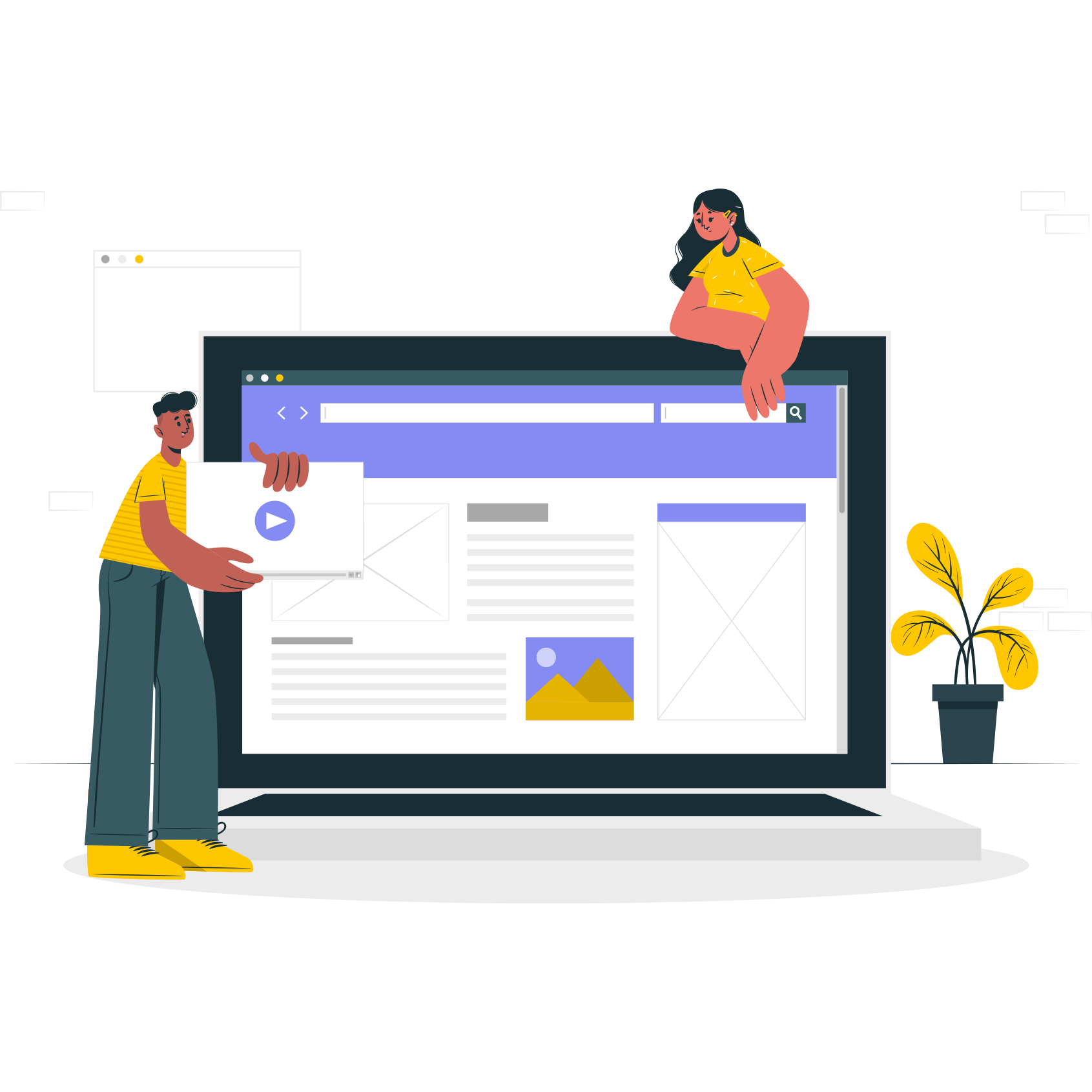Jika Anda merasa kebingungan untuk mengikuti berbagai kelas yang tersedia di IDNIC Academy, silakan ikuti langkah-langkah berikut ini!
IDNIC Academy menggunakan fitur SSO (Single Sign On) yang terintegrasi dengan MyIDNIC. Gunakan akun MyIDNIC Anda untuk dapat login kedalam IDNIC Academy.
Perusahaan Anda belum memiliki Akun MyIDNIC? Silahkan hubungi Helpdesk IDNIC untuk mendapatkan Akses MyIDNIC.
1. Pastikan Anda telah login dengan akun Anda
2. Klik "Lihat Kursus" pada list kursus yang tersedia
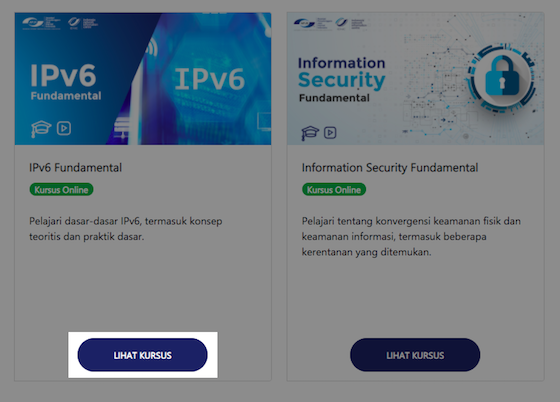
3. Kemudian pada halaman detail kursus klik pada tombol "Ambil Kursus Ini"
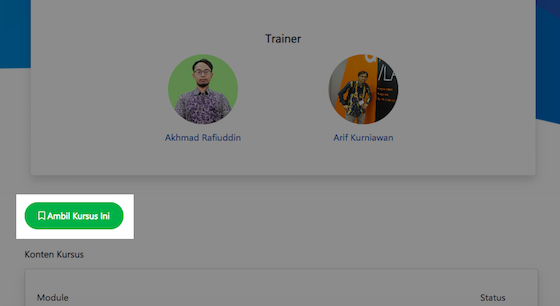
4. Setelah itu maka kursus akan berstatus "On Progress"
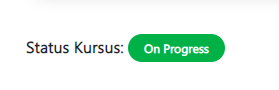
1. Pada detail kursus klik pada judul Modul Kursus yang tersedia.
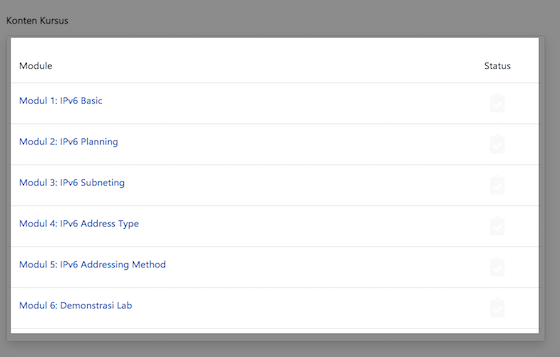
2. Setelah melakukan klik pada judul Modul, Anda akan ditampilkan materi yang telah disediakan.
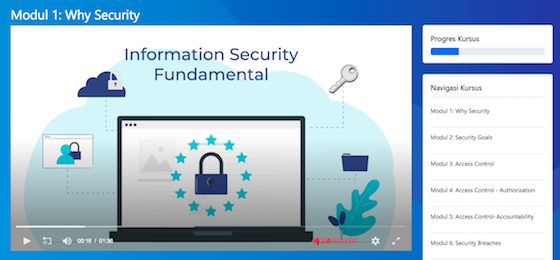
1. Pada detail kursus klik tombol "Tandai Sudah Selesai".
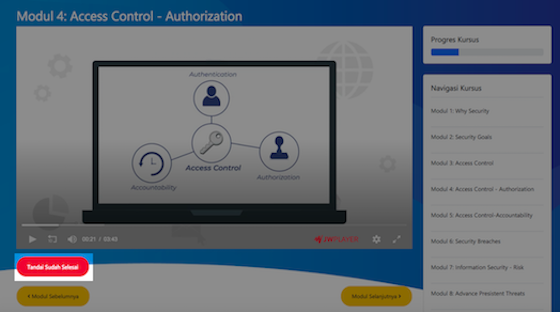
2. Setelah meng-klik tombol "Tandai Sudah Selesai" apabila terdapat Modul selanjutnya maka Anda akan langsung diarahkan ke Modul selanjutnya.
3. Progress kursus akan meningkat ketika Anda telah meng-klik tombol "Tandai Sudah Selesai"
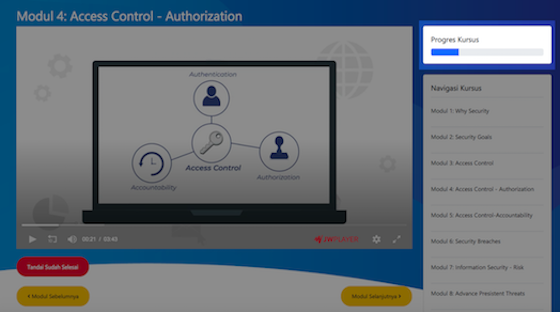
1. Pada proses pembelajaran kursus apabila terdapat Modul Setelah/Sebelumnya maka akan terdapat tombol "Modul Selanjutnya" atau "Modul Sebelumnya".
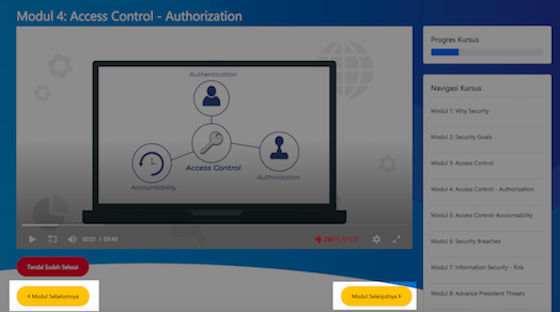
2. Anda dapat menuju ke Modul Setelah/Sebelumnya dengan meng-klik tombol "Modul Selanjutnya" atau "Modul Sebelumnya".
1. Pada Kursus yang memilki Quiz akan terdapat tombol "Quiz >" pada akhir Modul materi, Anda dapat meng-klik tombol "Quiz >" untuk mengikuti quiz kursus.

2. Sesi quiz kursus akan dimulai segera dan Anda diwajibkan menjawab semua pertanyaan yang telah disediakan.
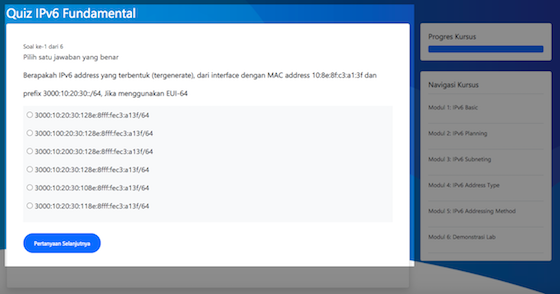
3. Apabila nilai quiz Anda melebihi 70% Anda akan mendapatkan e-sertifikat yang historinya akan tersimpan pada menu "Histori & Sertifikat" atau Anda dapat meng-klik tombol "E-Sertifikat" untuk menuju halaman "Histori & Sertifikat".
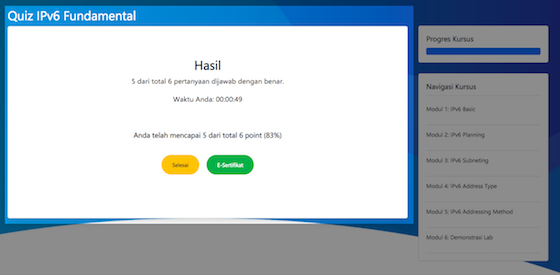
4. Namun apabila nilai quiz Anda tidak mencapai 70% Anda dapat mengulangi quiz atau selesai dengan mengklik pada menu/logo IDNIC-APJII
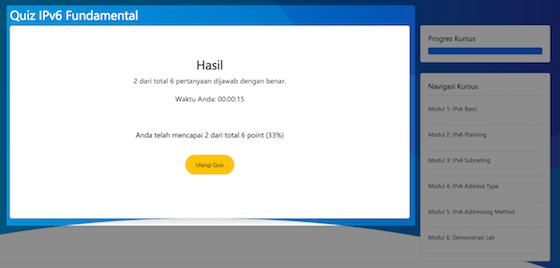
1. Pada menu Anda dapat mengklik pada nama Anda dan akan keluar sub-menu "Histori & Sertifikat".

2. Klik pada sub-menu "Histori & Sertifikat" dan Anda akan diarahkan ke dalam halaman profil.
3. Pada halama Profil Anda akan disajikan list kursus yang pernah Anda ambil
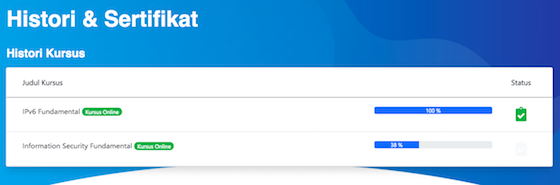
4. Pada halaman yang sama Anda juga dapat melihat histori e-sertifikat yang pernah Anda dapatkan.

1. List E-Sertifikat dapat Anda lihat pada Menu "Histori & Sertifikat".

2. Pada bagian "Sertifikat" Anda dapat melihat list e-sertifikat yang Anda miliki.

3. Untuk melihat preview sertifikat Anda dapat meng-klik pada judul kursus e-sertifikat yang tersedia

4. E-Sertifikat akan terbuka pada tab baru di browser Anda dalam format PDF, Anda dapat melakukan download/print pada sertifikat yang telah Anda dapatkan.